Sigurnost računala: Napravite sliku onoga tko se prijavljuje na vaš prijenosnik

Ako sumnjate da netko vrti oko vašeg laptopa dok ste vani, evo načina da otkrijete tko su slikajući i spremivši ga u Dropbox.
Ako sumnjate da je suradnik ili član obiteljinjuškajući oko prijenosnog računala dok ne izlazite, evo načina da otkrijete tko su tako što fotografirate i spremite u Dropbox. To vam omogućuje da provjerite što rade miševi dok mačka nije na drugom računalu ili pametnom telefonu.
Utility uhvati Snoopers
Prvo preuzmite CommandCam u mapu Dropbox po vašem izboru.
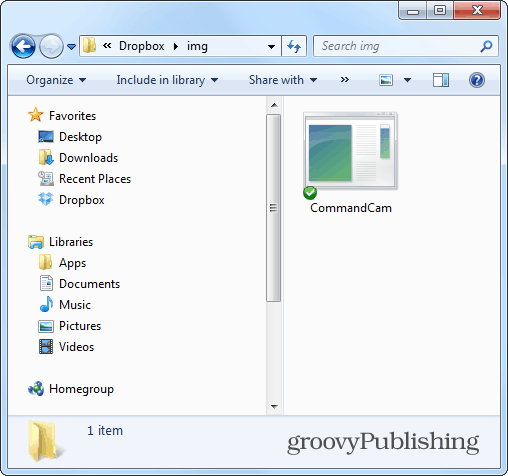
Nakon preuzimanja datoteke na Dropbox,desnom tipkom miša kliknite CommandCam.exe i kliknite Create Shortcut (Stvaranje prečaca) tako da možete premjestiti prečac u početnu mapu. U sustavu Windows 7 možete saznati kako premjestiti stavke u mapu Pokretanje u ovom članku.
U sustavu Windows 8 pokretačka je mapa ne lako dostupnom, ali još uvijek ga možete pronaći, kao što je ovdje objašnjeno.
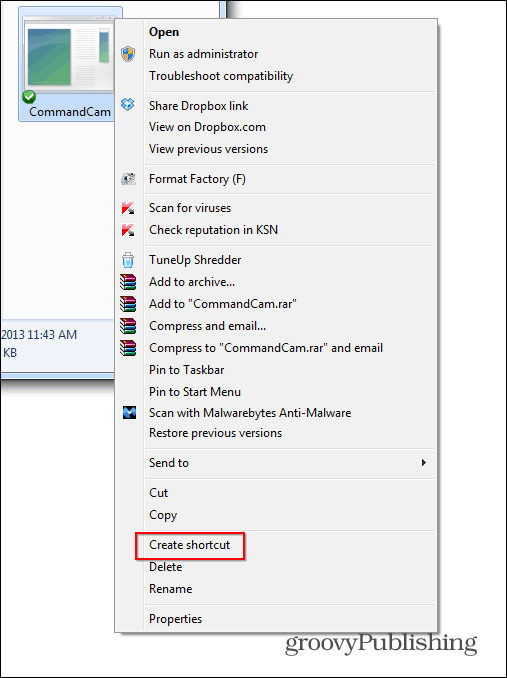
Zatim zalijepite prečac u mapu Pokretanje na vašem sustavu.
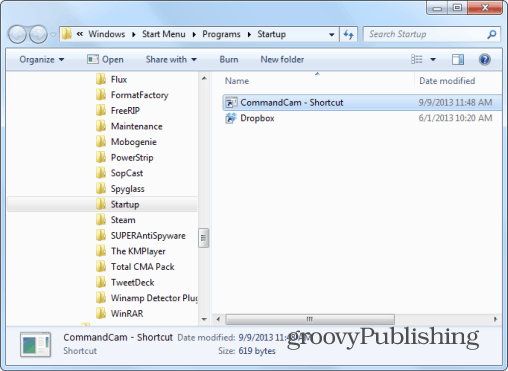
Da biste testirali stvari, kliknite prečac, a zatim iditeu mapu Dropbox u koju ste kopirali program. Kad vas pita za dozvolu za pokretanje softvera, poništite odabir opcije "Uvijek pitaj prije otvaranja ove datoteke", jer će u protivnom poklopac biti ispucan.
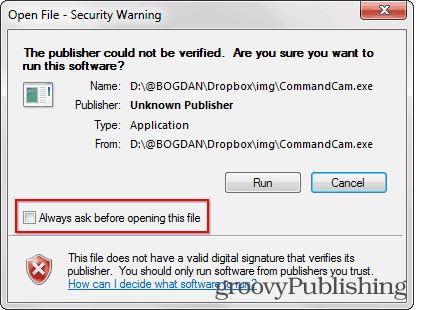
Vaša će se slika - ili onaj tko je ispred web kamere - pojaviti u Dropbox direktoriju koji stavite CommanCam u BMP format.
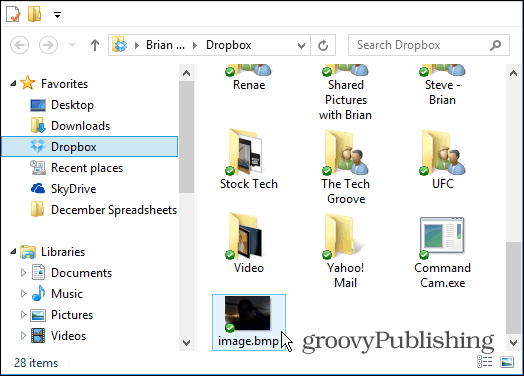
Komandni redak
Jedna stvar koju treba napomenuti jest kada se pokrene naredbeni redak pojavit će se tijekom pokretanja kad kad pucne hitac.
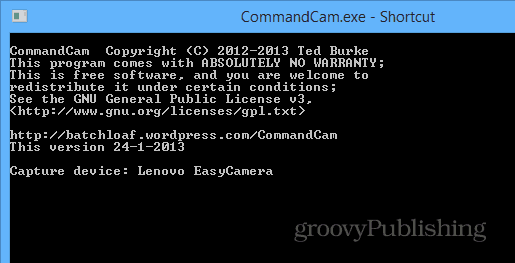
Ako se to ne želi prikazati, jer može pokloniti program, desnom tipkom miša kliknite prečac i odaberite Svojstva. Zatim odaberite svesti na minimum iz padajućeg izbornika Pokreni i kliknite U redu.
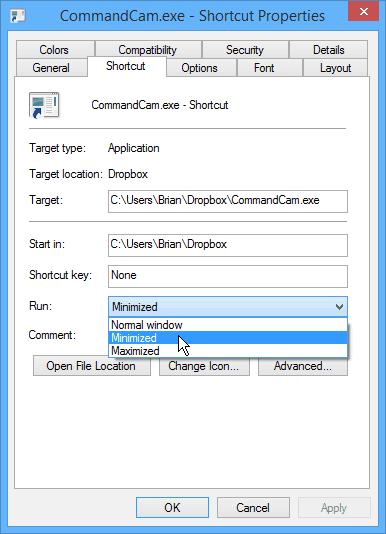
Program uvijek zamjenjuje zadnju sliku, paobavezno kopirajte one koje želite spremiti u drugu mapu. Ako ne želite da se uvijek fotografiraju, izbrišite prečac iz mape Startup i dodajte ga samo kad je to potrebno.
Uvijek možete pogledati svojstvaslika da točno vidi vremensku oznaku i otkrije kada se radnja dogodila. Ako ne želite slike prenijeti u Dropbox, možete upotrijebiti bilo koju drugu mapu, s istim uputama. No pokretanje s Dropboxa ili neke druge usluge pohrane u oblaku pruža jednostavan način provjere sa vašeg pametnog telefona ili drugog računala.










Ostavite komentar